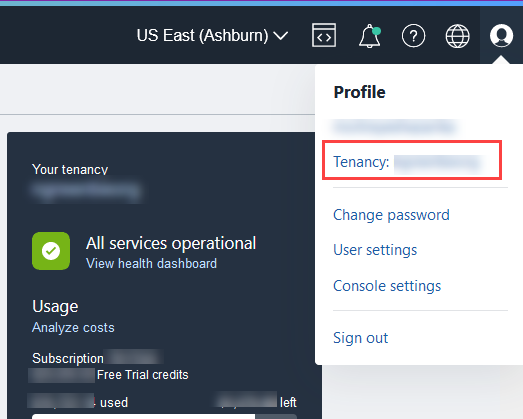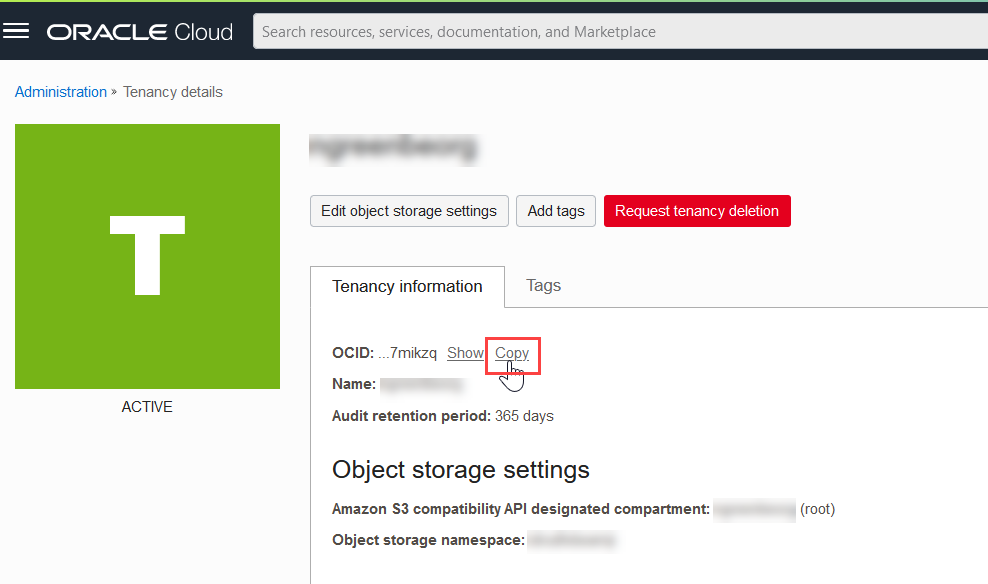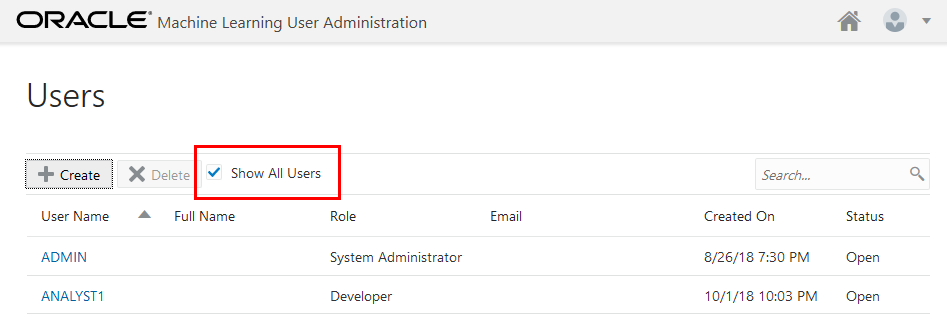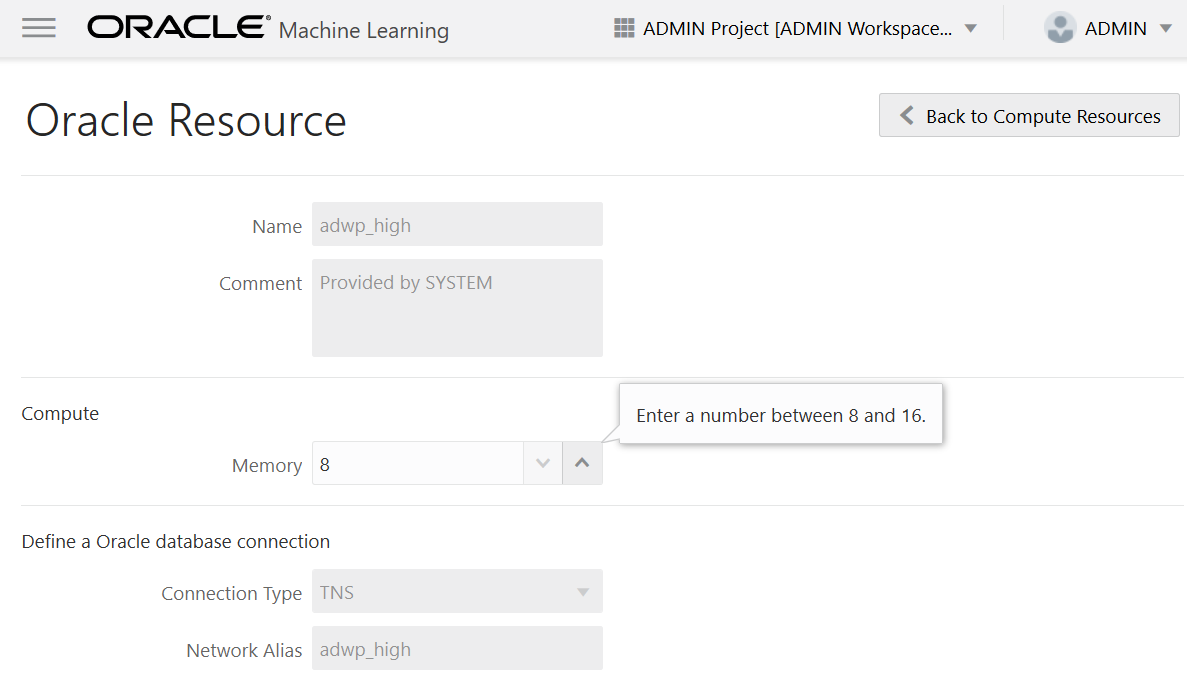12 Administrer Oracle Machine Learning
Oracle Machine Learning est géré au niveau du système et au niveau de l'application par un administrateur.
-
Administrateur : crée et gère les comptes utilisateur Oracle Machine Learning, gère les ressources de calcul, les groupes de connexions et les sessions de bloc-notes. L'administrateur réaffecte également l'espace de travail utilisateur.
Remarques :
L'administrateur n'est pas autorisé à exécuter des blocs-notes. L'administrateur peut uniquement lire les blocs-notes.
-
Développeur - Il s'agit du rôle utilisateur par défaut qui vous permet de créer et d'exécuter des blocs-notes, d'exécuter des instructions SQL, de créer des scripts SQL, d'exécuter des scripts Python, de créer des travaux pour programmer et exécuter des blocs-notes, d'utiliser des exemples de bloc-notes de modèle, de créer et d'exécuter des expériences AutoML et de déployer des modèles.
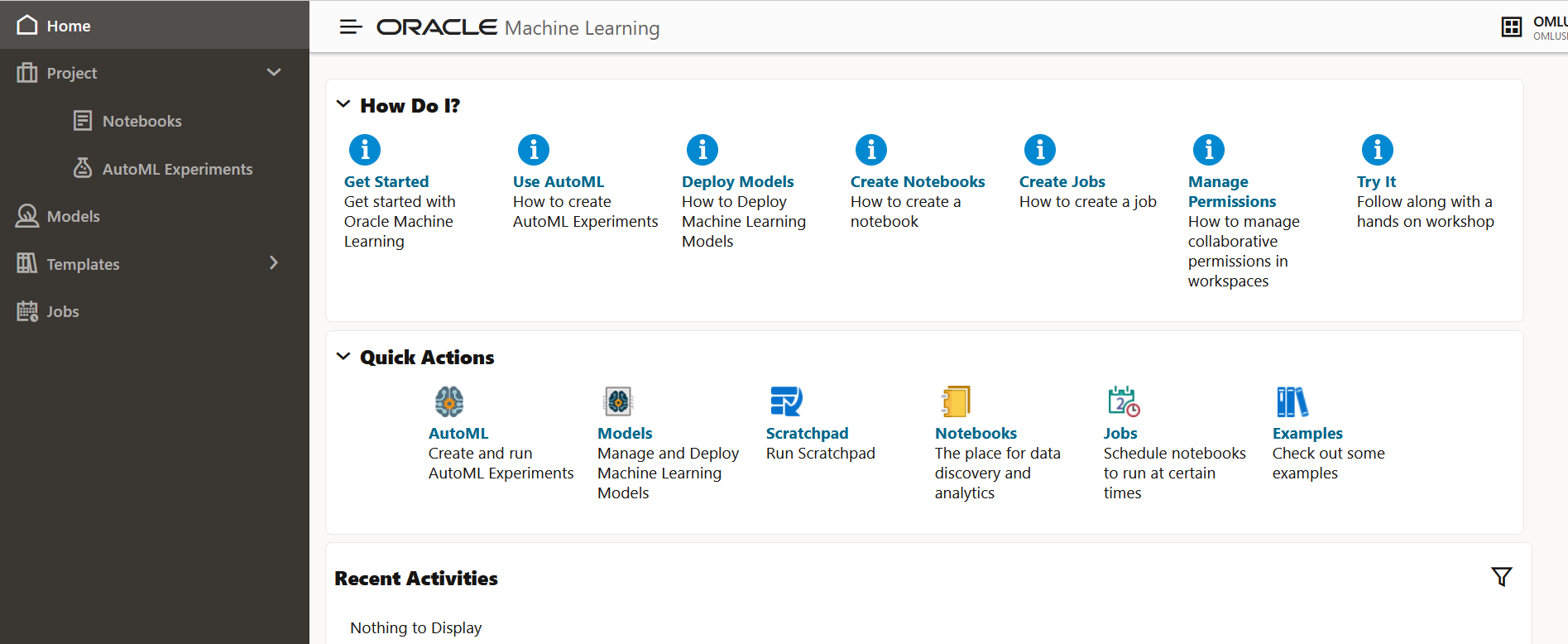
- Workflow standard pour la gestion d'Oracle Machine Learning
Pour gérer l'interface utilisateur Oracle Machine Learning et d'autres tâches d'administration, reportez-vous aux tâches répertoriées dans le tableau. - Accès à la gestion des utilisateurs OML à partir de la ligne de commande
Vous pouvez obtenir l'URL de gestion des utilisateurs Oracle Machine Learning pour une location spécifique à partir de la ligne de commande Oracle Cloud Infrastructure (OCI). - Gestion des utilisateurs OML
Un administrateur gère la création d'un compte utilisateur et d'informations d'identification utilisateur pour Oracle Machine Learning dans l'interface de gestion des utilisateurs. - A propos des données utilisateur
Sur la page Données utilisateur d'Oracle Machine Learning, vous pouvez visualiser les données utilisateur existantes, les réaffecter et les supprimer. - A propos de la ressource de calcul
Le terme ressource de calcul fait référence à des services tels qu'une base de données ou tout autre service back-end auquel un interpréteur se connecte. - Introduction aux groupes de connexions
Un groupe de connexions, également appelé ensemble d'interpréteurs Zeppelin, est un ensemble de connexions de base de données. - Introduction aux sessions de bloc-notes
La page Sessions de bloc-notes offre un aperçu de vos blocs-notes et vous permet de gérer les sessions de bloc-notes à partir de votre espace de travail ou dans les espaces de travail pour lesquels vous disposez de droits de collaboration.
12.1 Workflow standard pour la gestion d'Oracle Machine Learning
Pour gérer l'interface utilisateur Oracle Machine Learning et d'autres tâches d'administration, reportez-vous aux tâches répertoriées dans le tableau.
| Tâches | Interface Oracle Machine Learning/interface CLI OCI | En savoir plus |
|---|---|---|
| Obtention de l'URL de gestion des utilisateurs Oracle Machine Learning à partir de la ligne de commande OCI | Interface de ligne de commande Oracle Cloud Infrastructure (OCI) | Accéder à la gestion des utilisateurs OML à partir de la ligne de commande |
| Création du compte utilisateur et du mot de passe | Interface de gestion des utilisateurs Oracle Machine Learning | Créer des utilisateurs pour Oracle Machine Learning |
| Groupes de connexions - Affichage et réinitialisation | Interface utilisateur d'Oracle Machine Learning | Utiliser les groupes de connexions |
| Ressource de calcul - Vue | Interface utilisateur d'Oracle Machine Learning | A propos de la ressource de calcul |
| Administration des données utilisateur - Supprimer tous les utilisateurs, tous les objets liés aux utilisateurs tels que l'espace de travail, les projets et les blocs-notes, ainsi que la réaffectation de l'espace de travail | Interface utilisateur d'Oracle Machine Learning | A propos des données utilisateur |
| Session de bloc-notes - Chargement et arrêt des sessions de bloc-notes | Interface utilisateur d'Oracle Machine Learning | Introduction aux sessions de bloc-notes |
| Environnement conda - Installation et gestion de l'environnement conda, ajout et suppression de packages de l'environnement. | Oracle Autonomous Database | À propos de l'environnement conda et de l'interprète conda |
Remarques :
Les tâches répertoriées ici ne peuvent être effectuées que par un administrateur.Rubrique parent : Administration d'Oracle Machine Learning
12.2 Accès à la gestion des utilisateurs OML à partir de la ligne de commande
Vous pouvez obtenir l'URL de gestion des utilisateurs Oracle Machine Learning pour une location spécifique à partir de la ligne de commande Oracle Cloud Infrastructure (OCI).
Rubrique parent : Administration d'Oracle Machine Learning
12.3 Gérer les utilisateurs OML
Un administrateur gère la création d'un compte utilisateur et d'informations d'identification utilisateur pour Oracle Machine Learning dans l'interface de gestion des utilisateurs.
- Création d'un utilisateur
Un administrateur crée des comptes utilisateur et des informations d'identification utilisateur pour Oracle Machine Learning dans l'interface de gestion des utilisateurs. - Ajout d'un compte utilisateur de base de données existant aux composants Oracle Machine Learning
En tant qu'utilisateur ADMIN, vous pouvez ajouter un compte utilisateur de base de données existant aux composants Oracle Machine Learning.
Rubrique parent : Administration d'Oracle Machine Learning
12.3.1 Créer un utilisateur
Un administrateur crée des comptes utilisateur et des informations d'identification utilisateur pour Oracle Machine Learning dans l'interface de gestion des utilisateurs.
Remarques :
Vous devez disposer du rôle d'administrateur pour accéder à l'interface de gestion des utilisateurs Oracle Machine Learning.To create a user account:
- Sur la page Autonomous Database, sous Nom d'affichage, sélectionnez une instance Autonomous Database.
- Sur la page de détails de l'instance Autonomous Database, cliquez sur Database Actions.
- Au lancement de Database Actions, sous Administration, cliquez sur Utilisateurs de base de données.
- Cliquez sur + Créer un utilisateur.
- Dans le champ Nom utilisateur, entrez le nom utilisateur du compte. A l'aide du nom utilisateur, l'utilisateur se connecte à une instance Oracle Machine Learning.
- (Facultatif) Sélectionnez l'option Le mot de passe a expiré (l'utilisateur doit le modifier) pour demander à l'utilisateur de modifier son mot de passe lorsqu'il se connecte pour la première fois.
- Dans le champ Mot de passe, saisissez le mot de passe de l'utilisateur.
- Dans le champ Confirmer le mot de passe, saisissez le mot de passe pour confirmer la valeur saisie dans le champ Mot de passe.
- Sélectionnez OML pour activer Oracle Machine Learning pour l'utilisateur.
- Cliquez sur Créer un utilisateur.
Un utilisateur de base de données est créé et les privilèges requis pour utiliser Oracle Machine Learning lui sont accordés.
Remarques :
Avec un nouvel utilisateur de base de données, un administrateur doit émettre des commandes d'octroi sur la base de données afin d'autoriser le nouvel utilisateur à accéder aux tables associées à ses blocs-notes Oracle Machine Learning.Thème parent : Gestion des utilisateurs OML
12.3.2 Ajout d'un compte utilisateur de base de données existant aux composants Oracle Machine Learning
En tant qu'administrateur, vous pouvez ajouter un compte utilisateur de base de données existant aux composants Oracle Machine Learning.
Remarques :
Vous devez disposer du rôle ADMIN pour accéder à l'interface de gestion des utilisateurs Oracle Machine Learning.Pour ajouter un compte utilisateur de base de données existant :
Cela permet d'accorder les privilèges requis pour utiliser l'application Oracle Machine Learning. Dans Oracle Machine Learning, cet utilisateur peut alors accéder aux tables dont il dispose pour accéder à la base de données.
Thème parent : Gestion des utilisateurs OML
12.4 A propos des données utilisateur
Sur la page Données utilisateur d'Oracle Machine Learning, vous pouvez visualiser les données utilisateur existantes, les réaffecter et les supprimer.
-
Supprimer les données utilisateur : pour supprimer un utilisateur, sélectionnez-le et cliquez sur Supprimer les données utilisateur.
-
Réaffecter : permet de réaffecter un espace de travail et des modèles d'un utilisateur à un autre.
- Réaffecter
L'option Réaffecter vous permet de réaffecter des espaces de travail, ainsi que des modèles, d'un utilisateur à un autre.
Rubrique parent : Administration d'Oracle Machine Learning
12.4.1 Réaffecter
L'option Réaffecter vous permet de réaffecter des espaces de travail, ainsi que des modèles, d'un utilisateur à un autre.
Rubrique parent : A propos des données utilisateur
12.5 A propos de la ressource de calcul
Le terme Ressource de calcul fait référence à des services tels qu'une base de données ou tout autre service back-end auquel un interpréteur se connecte.
Remarques :
Vous devez disposer du rôle Administrateur pour accéder à la page Ressources de calcul.La page Ressources de calcul affiche la liste des ressources de calcul, ainsi que le nom de chaque ressource, son type, ses commentaires et les détails de la dernière mise à jour. Pour visualiser les détails de chaque ressource de calcul, cliquez sur le nom de la ressource de calcul. Les détails de connexion sont affichés sur la page Ressources Oracle.
- Ressource Oracle
La page Ressource Oracle affiche les détails de la ressource de calcul sélectionnée sur la page Ressources de calcul. Vous pouvez configurer les paramètres de mémoire (en gigaoctets) pour l'interpréteur Python de la ressource de calcul sélectionnée.
Rubrique parent : Administration d'Oracle Machine Learning
12.5.1 ressource Oracle
La page Ressource Oracle affiche les détails de la ressource de calcul sélectionnée sur la page Ressources de calcul. Vous pouvez configurer les paramètres de mémoire (en gigaoctets) pour l'interpréteur Python de la ressource de calcul sélectionnée.
Remarques :
Vous devez disposer du privilège d'administrateur pour configurer les paramètres de mémoire.- Services de ressource et blocs-notes
Cette rubrique répertorie le nombre de blocs-notes que vous pouvez exécuter simultanément par base de données pluggable pour chaque service de ressource.
Rubrique parent : A propos de la ressource de calcul
12.5.1.1 Services de ressources et blocs-notes
Cette rubrique répertorie le nombre de blocs-notes que vous pouvez exécuter simultanément par base de données pluggable pour chaque service de ressource.
La table Services de ressource et nombre de blocs-notes répertorie les ressources de calcul affectées à l'exécution de scripts Python à différents niveaux de service de ressource : Elevé, Moyen et Faible. Le niveau supérieur est affecté au nombre maximal de ressources de calcul pour exécuter le script Python, ce qui peut accélérer l'exécution des scripts. Le niveau inférieur est affecté au moins de services de ressources, ce qui ralentit l'exécution des scripts.
Tableau 12-1 Services de ressources et nombre de blocs-notes
| Service de ressources | OCPU (UC Oracle) | mémoire, | Nombre de blocs-notes simultanés |
|---|---|---|---|
| Elevée | Jusqu'à 8 OCPU | 8 Go (jusqu'à 16 Go) | Jusqu'à 3 |
| Moyenne | Jusqu'à 4 (OCPU) | 4 Go (jusqu'à 8 Go) | Jusqu'au maximum (1,25 × nombre d'OCPU)
Remarques : Le nombre d'exécutions de bloc-notes en cours est calculé par la formule1.25 x (number of OCPUs) provisionnée pour la base de données pluggable correspondante. OCPU signifie Oracle CPU.
Par exemple, si une base de données pluggable est provisionnée avec 4 OCPU, le nombre maximal de blocs-notes exécutés est de 5 (1,25 x 4) au niveau moyen. |
| Faible | 1 | 2 Go (jusqu'à 4 Go) | Jusqu'à 100 |
Thème parent : Ressource Oracle
12.6 Introduction aux groupes de connexions
Un groupe de connexions, également appelé jeu d'interpréteurs Zeppelin, est un ensemble de connexions de base de données.
- A propos des groupes de connexions
Sur la page Groupe de connexions, un utilisateur doté du rôle d'administrateur peut gérer les connexions qui constituent le groupe de connexions. - A propos du groupe de connexions globales
Le groupe de connexions globales est créé automatiquement lorsqu'une nouvelle base de données est provisionnée. - Modification de la connexion d'interpréteur Oracle Database
Lors de la définition d'une connexion d'interpréteur Oracle Database, une référence à une ressource de calcul est créée. Cette référence contient toutes les informations de connexion relatives à l'interpréteur.
Rubrique parent : Administration d'Oracle Machine Learning
12.6.1 A propos des groupes de connexions
Sur la page Groupe de connexions, un utilisateur doté du rôle d'administrateur peut gérer les connexions qui constituent le groupe de connexions.
Remarques :
Seul un administrateur peut gérer les groupes de connexions.-
Nom : nom de l'interpréteur.
-
Par défaut : une coche indique si la connexion est la connexion par défaut ou non.
-
Portée : indique la portée de la connexion.
-
Commentaire : affiche tout commentaire lié à l'interpréteur.
-
Propriétaire : affiche le nom de l'utilisateur qui a créé la connexion.
-
Dernière mise à jour : indique la date et l'heure de la dernière mise à jour de la connexion.
-
Modifier : pour modifier la connexion de l'interpréteur, sélectionnez la connexion et cliquez sur Modifier.
-
Stop : pour arrêter la connexion de l'interpréteur, sélectionnez la connexion et cliquez sur Stop.
- Actualiser : cliquez sur le bouton Actualiser dans les conditions suivantes :
- Si vous renommez la base de données pluggable.
- Si vous effectuez une rotation de portefeuille. La rotation de portefeuille invalide le portefeuille en cours. Un nouveau portefeuille est donc nécessaire pour la connexion à la base de données.
Rubrique parent : Introduction aux groupes de connexions
12.6.2 A propos du groupe de connexions global
Le groupe de connexions globales est créé automatiquement lorsqu'une nouvelle base de données est provisionnée.
-
Définition de ressource de calcul : une ressource de calcul est associée à la base de données pluggable. Une fois qu'une nouvelle base de données pluggable est provisionnée, une ressource de calcul est ajoutée pour la base de données pluggable. Un locataire peut provisionner plusieurs bases de données pluggables. Pour chaque base de données pluggable, une ressource de calcul est ajoutée. Les paramètres de la ressource de calcul sont pertinents pour sa propre base de données pluggable. La ressource de calcul est associée à un portefeuille Oracle Wallet. Le portefeuille Oracle contient les informations d'identification permettant de se connecter à la base de données pluggable utilisateur.
Remarques :
La définition de ressource de calcul ne peut être modifiée que par l'administrateur. -
Définition du groupe de connexions : le groupe de connexions global comprend une connexion unique de type
Global.Un seul groupe de connexions globales par ressource de calcul est autorisé par base de données pluggable. Aucun mot de passe n'est requis pour cette connexion car elle utilise le portefeuille contenant les informations d'identification de la base de données pluggable. Le portefeuille est associé à la ressource de calcul.Remarques :
Un groupe de connexions global ne peut être modifié que par l'administrateur.Réinitialiser : pour réinitialiser la connexion d'interpréteur, cliquez sur le nom du groupe de connexions. Le groupe de connexions s'ouvre sur une page distincte, répertoriant toutes les connexions d'interpréteur du groupe. Sélectionnez la connexion à réinitialiser et cliquez sur Réinitialiser. Lorsque vous cliquez sur Réinitialiser, toutes les connexions prises en charge par l'interpréteur sont fermées et tous les blocs-notes utilisant cette connexion sont annulés.
Remarques :
L'option Réinitialiser n'est disponible que pour l'administrateur.
Rubrique parent : Introduction aux groupes de connexions
12.6.3 Modifier la connexion de l'interpréteur Oracle Database
Lors de la définition d'une connexion d'interpréteur Oracle Database, une référence à une ressource de calcul est créée. Cette référence contient toutes les informations de connexion relatives à l'interpréteur.
Remarques :
Vous devez avoir le rôle d'administrateur pour modifier ces champs.Rubrique parent : Introduction aux groupes de connexions
12.7 Introduction aux sessions de bloc-notes
La page Sessions de bloc-notes fournit un aperçu de vos blocs-notes et vous permet de gérer les sessions de bloc-notes à partir de votre espace de travail ou dans les espaces de travail pour lesquels vous disposez de droits de collaboration.
-
Stop : sélectionnez le bloc-notes en cours d'exécution et cliquez sur Stop. Le bloc-notes sélectionné est alors arrêté sur le serveur.
-
Décharger : sélectionnez le bloc-notes chargé, puis cliquez sur Décharger. Le bloc-notes sélectionné est ainsi supprimé de la mémoire du serveur.
-
Notebook : nom du notebook.
-
Projet : projet dans lequel réside le bloc-notes.
-
Espace de travail : espace de travail dans lequel le projet est disponible.
-
Connexion : nom de connexion.
-
Propriétaire : propriétaire du bloc-notes.
-
Statut : les statuts d'un bloc-notes sont les suivants :
-
Chargé : indique que le bloc-notes est chargé mais n'est pas lié au socket Web ou en cours d'exécution.
-
Actif : indique que le bloc-notes est lié au socket Web mais qu'il n'est pas en cours d'exécution.
-
En cours d'exécution : indique que le paragraphe du bloc-notes est mis en file d'attente pour exécution ou est en cours d'exécution.
-
Rubrique parent : Administration d'Oracle Machine Learning